아치 리눅스의 핵심적인 장점 중 하나는 강력한 사용자 기반 저장소 시스템입니다. 이는 사용자들이 직접 제작한 패키지를 업로드할 수 있게 해줍니다. 결과적으로 아치 리눅스는 리눅스 배포판 중에서도 가장 폭넓은 소프트웨어 접근성을 자랑합니다. 아치 사용자 저장소(AUR)에 대한 관심이 점점 높아짐에 따라, 이에 대해 자세히 알아보는 시간을 갖도록 하겠습니다. 이 글에서는 패키지를 수동으로 만드는 과정, “PKGBUILD” 파일의 의미, 그리고 아치 리눅스 사용자 저장소와 손쉽게 상호작용할 수 있게 돕는 여러 유틸리티 프로그램들을 소개할 것입니다. 다음은 아치 리눅스 사용자 저장소에서 소프트웨어를 설치하는 방법에 대한 안내입니다.
참고: 이 글의 마지막 부분에는 관련 비디오 튜토리얼이 제공되니 참고하시기 바랍니다.
AUR 도우미의 필요성
아치 리눅스 초보 사용자의 경우, AUR 도우미 없이 AUR 패키지를 설치하는 것은 다소 어려울 수 있습니다. AUR 도우미는 패키지를 직접 빌드하여 저장할 수 있는 편리한 기능을 제공합니다. 사용자가 PKGBUILD를 실행하는 데 필요한 모든 구성 요소를 다운로드하면, 패키지 관리자는 일반적인 패키지 파일을 생성합니다. 이렇게 생성된 패키지는 설치 전에 컴파일하는 과정 없이 즉시 설치할 수 있습니다.
많은 컴퓨터에서 아치 리눅스를 사용하고 AUR 소프트웨어에 의존하는 사용자들에게 이는 매우 유용한 기능입니다. 성능이 낮은 CPU에서 복잡한 소프트웨어를 컴파일하는 대신, 성능이 뛰어난 CPU에서 한 번만 패키지를 컴파일하여 배포할 수 있습니다.
도우미 없이 AUR 패키지 설치 방법
아치 리눅스 사용자 저장소에서 소프트웨어를 설치하려면 먼저 해당 소프트웨어의 “스냅샷”을 다운로드해야 합니다. 이러한 패키지를 설치하는 과정은 다소 번거로울 수 있다는 점을 유념해야 합니다. 이는 일부 패키지가 소스 코드를 빌드하는 데 필요한 라이브러리 및 프로그램을 요구하기 때문입니다. 일반적으로 이러한 종속성은 기본 아치 리눅스 패키지 저장소에서 쉽게 충족될 수 있지만, 때로는 스냅샷을 통해 빌드해야 하는 종속성이 필요할 수도 있습니다.
우선 AUR 웹사이트로 접속합니다. 이곳은 누구나 PKGBUILD 파일을 업로드할 수 있는 공간입니다. PKGBUILD는 아치 리눅스용으로 특별히 제작된 스크립트로서, 프로그램의 소스 코드를 가져와 설치하는 방법을 자세히 설명합니다. 누구나 이러한 파일을 업로드할 수 있기 때문에 AUR은 가끔 보안상의 위험을 내포할 수 있습니다.
하지만 사용자는 크게 걱정할 필요는 없습니다. 각 패키지에는 사용자 댓글 섹션이 마련되어 있어, 사용자들이 패키지의 안정성과 안전성에 대해 의견을 교환할 수 있으며, 다른 사용자들의 시스템에서 프로그램 실행을 돕는 정보도 공유할 수 있습니다. 만약 사용자가 AUR에 올라온 PKGBUILD 파일이 악성이라고 판단하면, 신고 기능도 활용할 수 있습니다.
웹사이트 검색 기능을 사용하여 원하는 프로그램을 검색합니다. 예시로 구글 크롬을 사용하겠습니다. 패키지 페이지에서 “스냅샷 다운로드” 버튼을 찾아 클릭합니다. 다운로드가 완료되면 터미널을 열고 다음과 같은 명령을 실행합니다.
먼저 cd 명령어를 사용하여 ~/Downloads 디렉토리로 이동합니다.
cd ~/Downloads
다운로드한 스냅샷 파일의 압축을 tar 명령어를 사용하여 해제합니다.
tar -xvzf google-chrome.tar.gz
압축 해제 후 생성된 새 폴더로 이동합니다.
cd google-chrome
ls 명령어를 사용하여 해당 폴더의 내용을 확인합니다.
ls
여러 파일이 표시될 것입니다. 이 예시에서는 install.sh라는 쉘 스크립트가 있지만, 이는 무시하고 다음 명령어를 입력합니다.
makepkg
makepkg 명령어는 시스템에 구글 크롬용 아치 리눅스 패키지를 생성하도록 지시합니다. 빌드 과정에 시간이 다소 소요될 수 있으며, 구글 크롬 우분투 패키지를 분석하고 변환하는 과정이 필요합니다. 완료되면 터미널 창을 다시 사용할 수 있게 됩니다.
ls 명령어를 다시 사용하여 폴더 내용을 확인합니다. 구글 크롬 스냅샷 폴더 내에 새로운 아치 패키지가 생성된 것을 확인할 수 있습니다. 이제 생성된 아치 패키지를 홈 폴더로 이동합니다.
mv google-chrome*.tar.gz ~/
cd 명령어를 입력하여 홈 폴더로 이동한 후 설치 과정을 시작합니다.
cd ~/
마지막으로 AUR 패키지를 시스템에 설치합니다.
sudo pacman -U google-chrome*.tar.gz
이렇게 하여 AUR 패키지가 성공적으로 설치되었습니다. 이 패키지는 도우미를 통해 설치된 것이 아니므로, 다른 컴퓨터에도 배포하여 컴파일 과정을 생략할 수 있습니다.
AUR 도우미의 장점
AUR에서 패키지를 컴파일한 후 저장할 수 있다는 점은 분명한 이점입니다. 하지만 이러한 과정은 다소 번거로울 수 있으며, 이는 대부분의 사용자가 “AUR 도우미”를 사용하는 주된 이유입니다. AUR 도우미는 사용자가 PKGBUILD 파일을 쉽게 다운로드하고, 몇 단계만 거치면 컴파일 과정을 실행할 수 있도록 도와주는 프로그램입니다. 이러한 방식은 AUR을 선호하지만 모든 과정을 수동으로 처리하는 것을 꺼리는 아치 리눅스 사용자들에게 매우 유용합니다.
다양한 AUR 도우미가 있지만, 기본적으로 모두 동일한 기능을 제공합니다. 따라서 여기서는 가장 많이 사용되는 세 가지 도우미를 중심으로 살펴보겠습니다.
참고: 이러한 AUR 도우미는 기본 아치 리눅스 저장소에 포함되어 있지 않습니다. 따라서 리눅스 PC에 설치하려면 PKGBUILD 파일을 수동으로 컴파일해야 합니다. 위에서 설명한 과정을 참고하시기 바랍니다.
요구르트 (Yaourt)
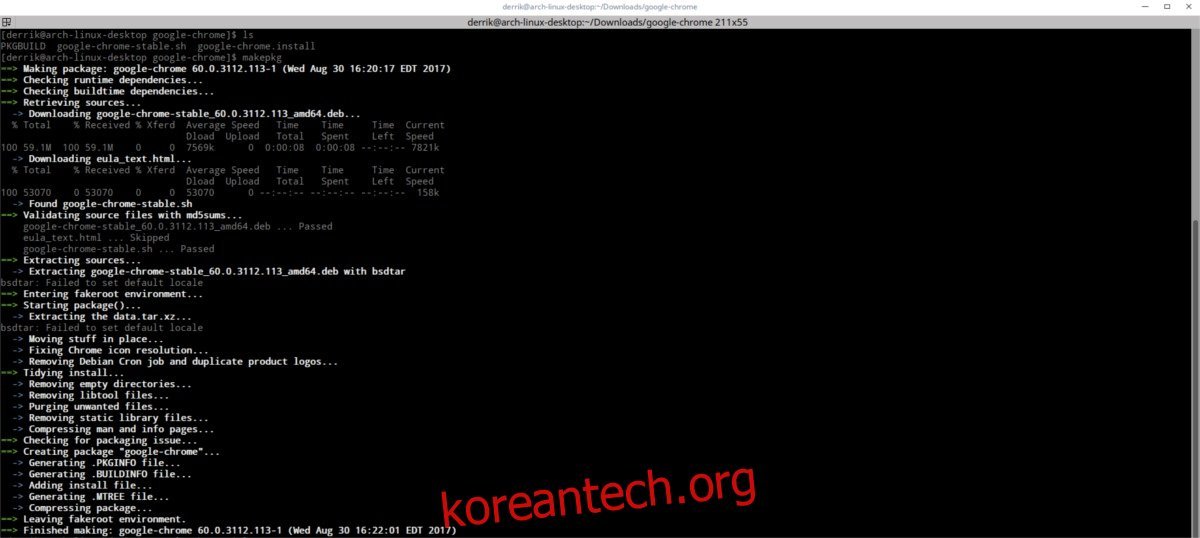
요구르트는 현재까지 가장 널리 사용되는 AUR 도우미 중 하나입니다. 먼저 아치 사용자 저장소에서 설치하려는 패키지를 검색합니다. 이는 Pacman 패키지 관리자 자체와 유사하게 수행됩니다(-Ss 옵션 사용). 여기서는 다시 한번 구글 크롬을 예로 사용하겠습니다.
yaourt -Ss google chrome
검색 결과는 AUR에서 직접 보여줍니다(사용된 키워드와 관련된). 소프트웨어를 설치하려면 패키지 이름을 기록해 둡니다. 크롬의 경우 패키지 이름은 “google-chrome”입니다.
yaourt -S google-chrome
이 기본적인 명령은 설치 과정을 안내합니다. 하지만 이 과정은 다소 번거로우며, 사용자가 “예” 또는 “아니오”를 반복적으로 선택해야 합니다. 이러한 불편함 없이 소프트웨어를 설치하려면 –noconfirm 옵션을 사용하십시오.
yaourt -S google-chrome --noconfirm
AUR을 통해 설치된 소프트웨어를 업데이트하려면 다음 명령을 실행합니다.
yaourt -Syyu --aur --noconfirm
이 명령어는 Yaourt에게 아치 리눅스를 업데이트하고 새로운 AUR 패키지를 다운로드/빌드하도록 지시합니다.
파카우르 (Pacaur)
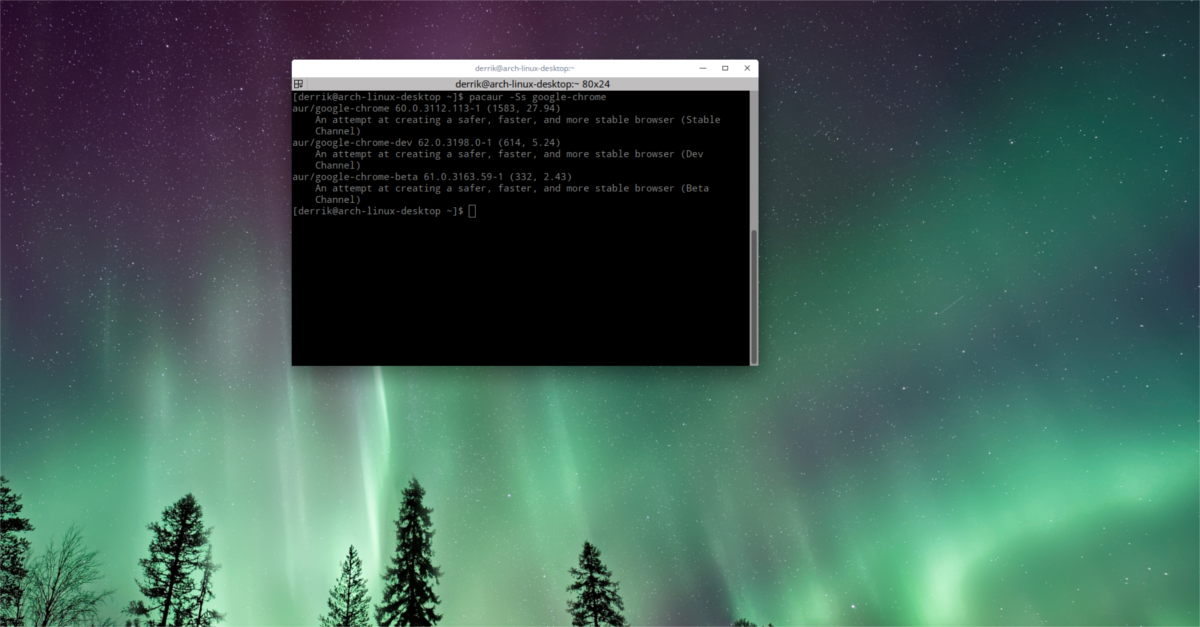
파카우르는 패키지 설치를 더욱 편리하게 만들고자 개발된 또 다른 AUR 도우미입니다. 사용 방법은 다음과 같습니다.
먼저 AUR에서 패키지를 검색합니다. 이전과 마찬가지로 크롬을 예로 사용하겠습니다.
pacaur -Ss google-chrome
패키지 이름을 확인합니다. 크롬의 경우 “google-chrome”입니다.
다음 명령어를 사용하여 소프트웨어를 설치합니다.
pacaur -S google-chrome
Pacaur가 설치 과정에 대한 질문을 던질 경우, 답하거나(Yaourt와 같이) 다음 명령어를 사용하여 완전히 생략할 수 있습니다.
pacaur -S google-chrome --noconfirm
아치 리눅스 패키지와 AUR에서 빌드된 프로그램을 업데이트하려면 다음 명령어를 실행합니다.
pacaur -Syyu
옥토피 (Octopi)
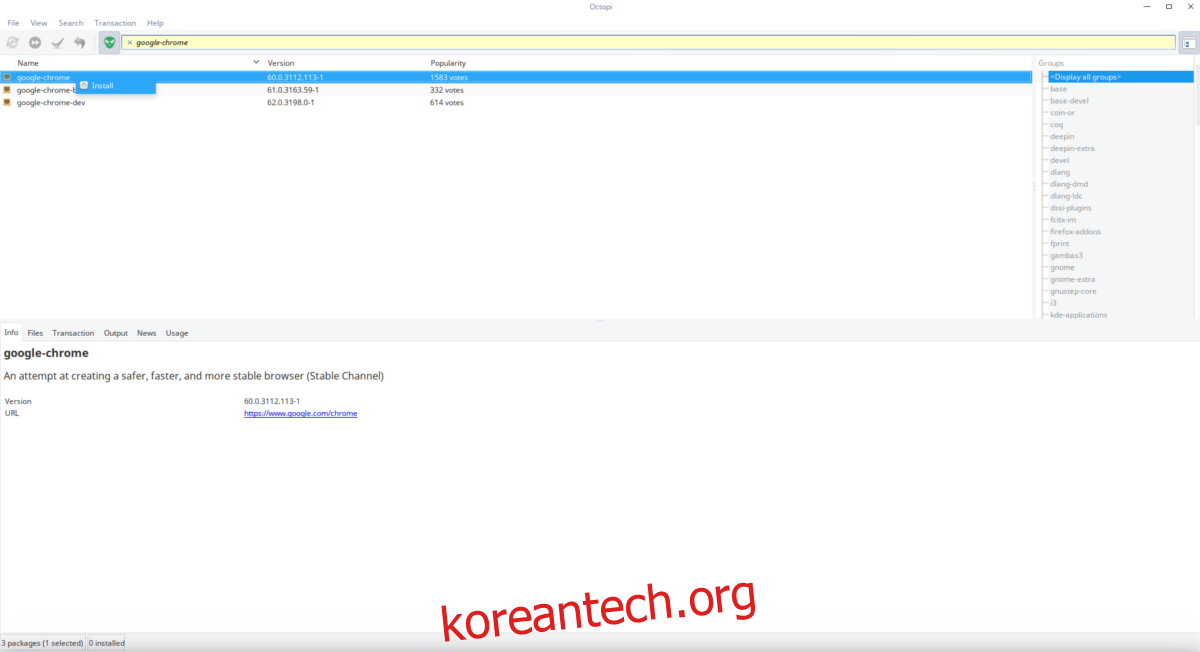
Arch 리눅스 시스템과 AUR을 GUI 인터페이스로 관리하고 싶은 사용자에게는 옥토피가 최고의 솔루션입니다. 아치 사용자 저장소에서 소프트웨어를 설치하려면 녹색 얼굴 아이콘을 클릭합니다. 그러면 Octopi 도구에 대한 래퍼가 시작됩니다. 그런 다음 “Google Chrome”과 같은 검색어를 입력합니다.
곧 검색 결과 페이지가 나타날 것입니다. 설치하려는 앱을 마우스 오른쪽 버튼으로 클릭하고 “설치”를 클릭합니다. 옥토피는 설치 과정을 안내해 줄 것입니다.
참고: 프로그램은 업데이트가 있을 경우 알림을 제공합니다.
결론
아치 리눅스는 방대한 소프트웨어 가용성으로 인해 많은 사용자들의 사랑을 받고 있습니다. AUR을 이용하면 지원되지 않는 프로그램도 쉽게 설치할 수 있습니다. 아치 리눅스를 처음 사용하는 사용자라면 이 도구를 능숙하게 활용하는 방법을 배우는 것이 아치 리눅스 경험을 크게 향상시켜줄 것입니다.